PS如何制作立方体图形
来源:网络收集 点击: 时间:2024-03-01【导读】:
在学习图像处理软件PS时,有时需要在图片上添加立体图形,这可以使用PS的矩形工具来制作。那么,PS如何制作立方体图形呢?接下来,小编给大家分享制作立方体图形的步骤,希望对大家有所帮助。方法/步骤1/6分步阅读 2/6
2/6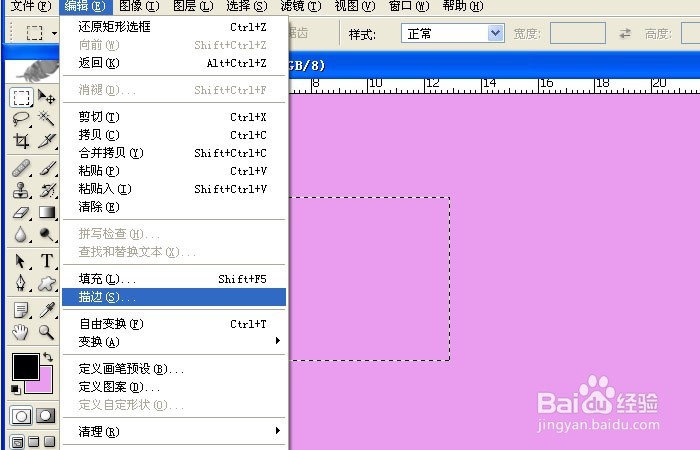 3/6
3/6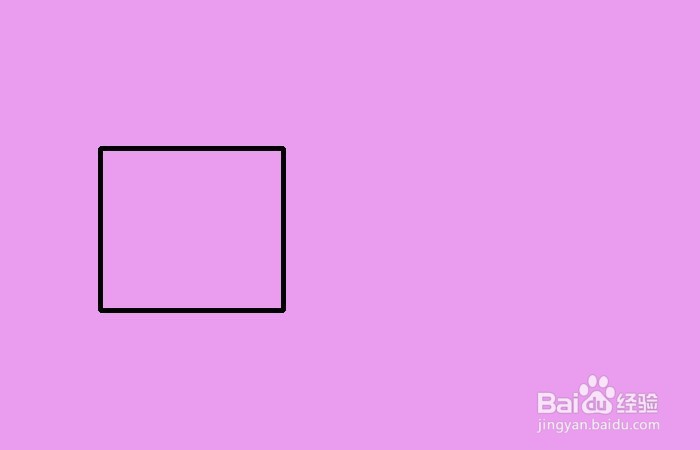 4/6
4/6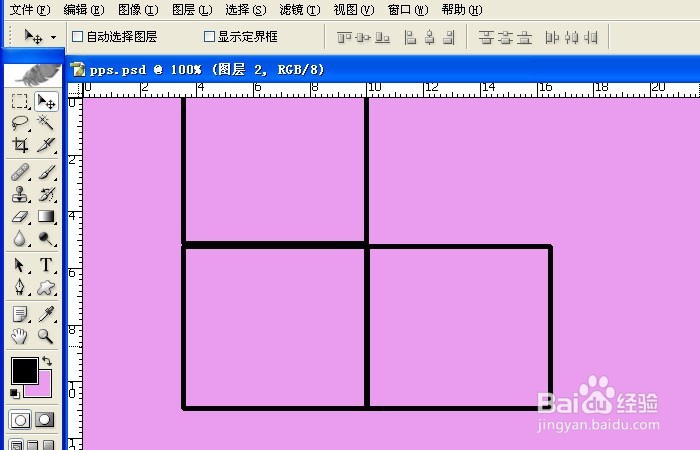 5/6
5/6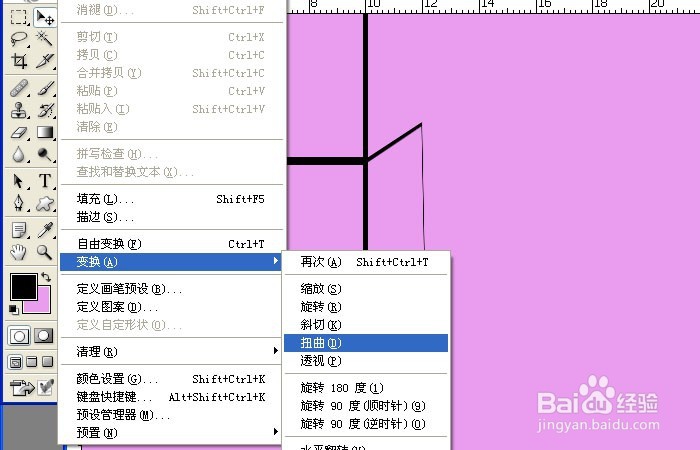 6/6
6/6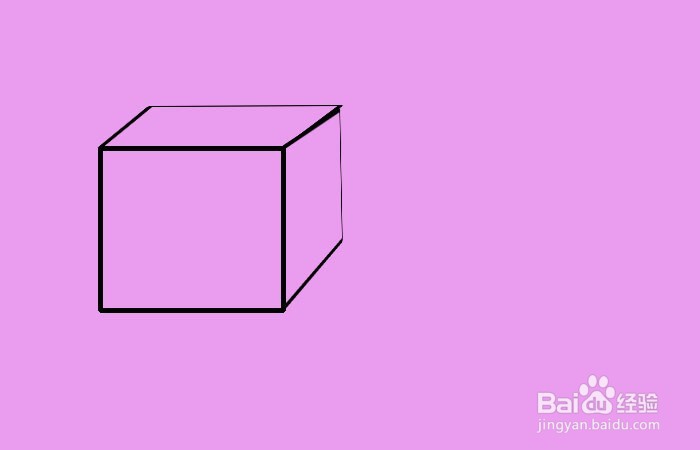 PS图像处理立体图形
PS图像处理立体图形
打开PS软件,新建一个空白的文件,新建一个图层中,给背景换个颜色,鼠标左键单击矩形工具,在画布上拖动出矩形区域,如下图所示。
 2/6
2/6接着,鼠标左键单击菜单下的【编辑】【描边】,如下图所示。给矩形描边5个像素,居外部。
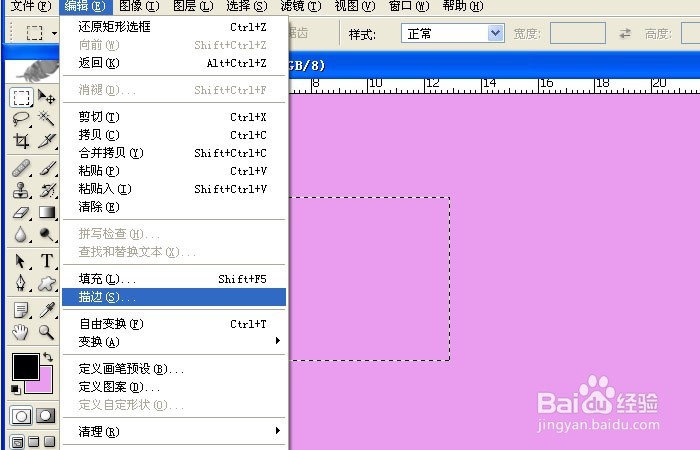 3/6
3/6这样就可看到画布上有个正方形的图形了,可以移动到画布中间,准备在新建三个同样的正方形图形出来,如下图所示。
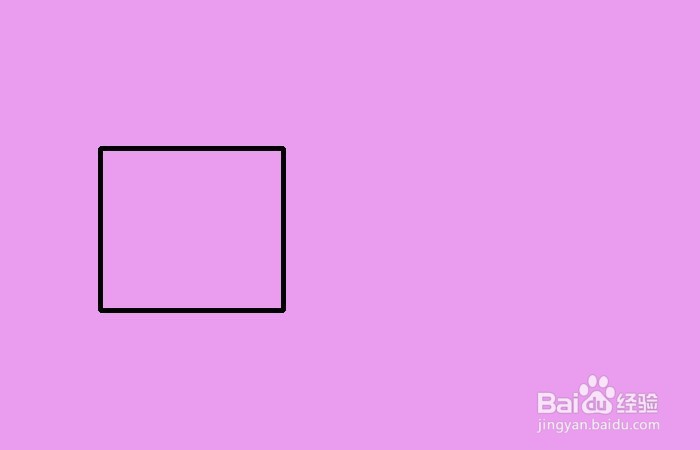 4/6
4/6接着,选择好正方形的图层,将其拖动复制两个新的图层,摆放位置,如下图所示。
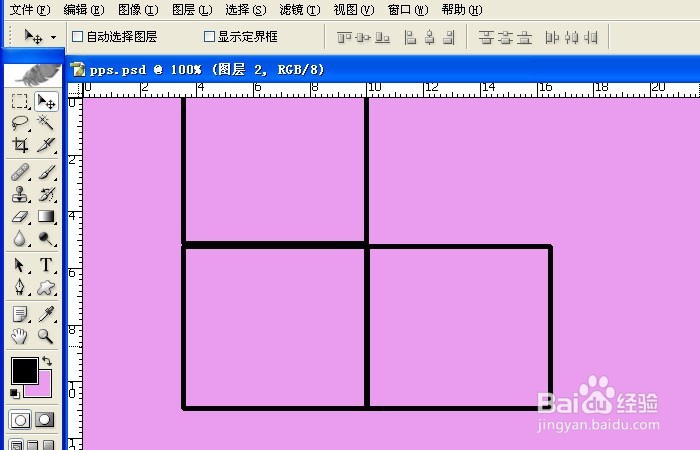 5/6
5/6然后,选择右边的正方形,鼠标左键单击菜单下的【编辑】【变换】【扭曲】,鼠标拖动节点为透视图的效果, 如下图所示。
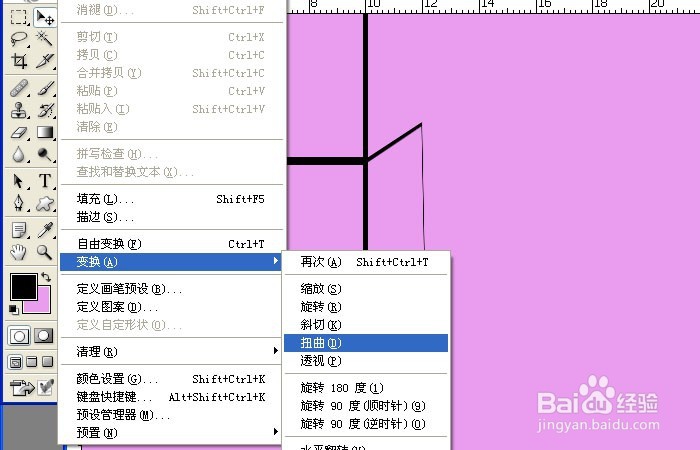 6/6
6/6最后,把顶边的正方形图形进行扭曲的操作,拖动四周的节点,摆放位置,如下图所示。这样一个可以看到三个面的正方体就制作好了,大家也来做做吧。
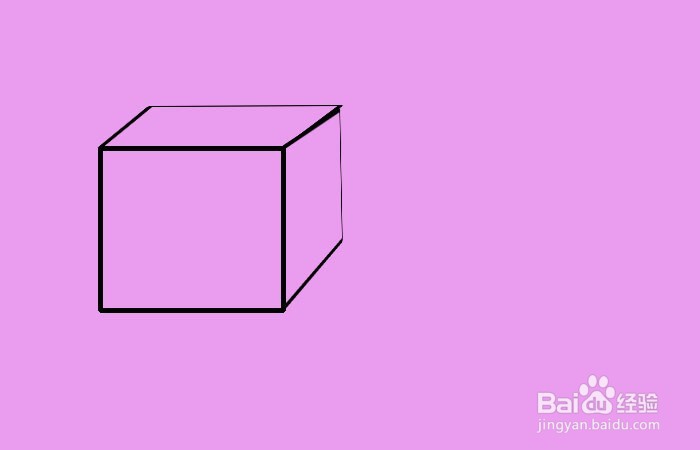 PS图像处理立体图形
PS图像处理立体图形 版权声明:
1、本文系转载,版权归原作者所有,旨在传递信息,不代表看本站的观点和立场。
2、本站仅提供信息发布平台,不承担相关法律责任。
3、若侵犯您的版权或隐私,请联系本站管理员删除。
4、文章链接:http://www.ff371.cn/art_194500.html
上一篇:微信图片保存到文件夹在哪里
下一篇:怎么以管理员身份运行cmd
 订阅
订阅